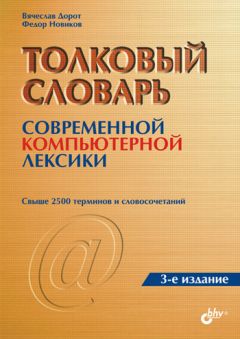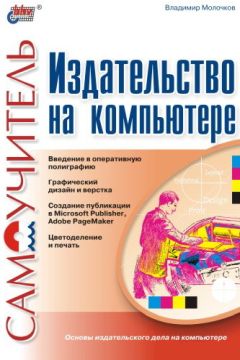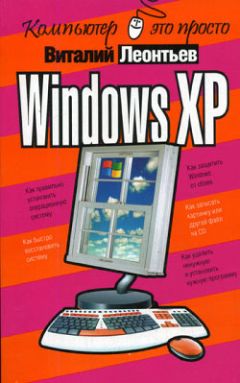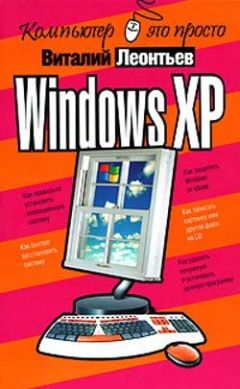Алексей Гладкий - Как сохранить зрение при работе на компьютере
Все авторские права соблюдены. Напишите нам, если Вы не согласны.
Описание книги "Как сохранить зрение при работе на компьютере"
Описание и краткое содержание "Как сохранить зрение при работе на компьютере" читать бесплатно онлайн.
С каждым днем растет число пользователей компьютеров, страдающих теми или иными расстройствами зрительных органов. К сожалению, большинство из нас практически не уделяет должного внимания профилактике глазных заболеваний. А ведь, как известно, любую болезнь гораздо проще предупредить, чем впоследствии — излечить.
В результате изучения данной книги читатель узнал много новой и полезной информации, касающейся вопросов сохранения зрения при работе на компьютере. Чтобы не стать постоянным клиентом офтальмолога, нужно просто серьезно подойти к организации своего рабочего места и планированию рабочего времени, в котором обязательно должны присутствовать перерывы для отдыха и упражнений. Если ваше рабочее место правильно организовано, выбран подходящий монитор и офисная мебель, в процессе работы вы не испытываете чувства дискомфорта, а глазам своевременно предоставляется отдых — ваше зрение не пострадает даже при регулярной и продолжительной работе на компьютере.
В зависимости от размера используемого монитора можно порекомендовать следующие оптимальные разрешения.
♦ Монитор 14 дюймов по диагонали – 800х600.
♦ Монитор 15 дюймов по диагонали – 800х600.
♦ Монитор 17 дюймов по диагонали – 1024х768.
♦ Монитор 19 дюймов по диагонали – 1280х960.
♦ Монитор 21 дюйм по диагонали – 1600х1200.
При выборе монитора одновременно с разрешением экрана следует принимать во внимание еще один важный параметр – частота обновления. Здесь необходимо сказать, что основной принцип работы монитора с электронно-лучевой трубкой – это последовательная смена изображений (кадров). Эта смена происходит настолько быстро, что внешне создается эффект непрерывности изображения. Однако все равно можно заметить мерцание экрана, а если на глаз это незаметно – то мозг в любом случае это фиксирует. Чем выше частота смены изображений (кадров) – тем менее заметно мерцание экрана, и, соответственно – тем меньше усталость от работы за компьютером и вред для здоровья.
Поэтому при выборе монитора с нужным разрешением экрана следует обязательно узнать, поддерживает ли он безопасную для здоровья частоту обновления. Чтобы не навредить своему здоровью, частота обновления должна быть никак не менее 85 Гц! К сожалению, в настоящее время на территории бывшего СССР эксплуатируется достаточно много старых мониторов с частотой обновления 60–70 Гц, что очень вредно для здоровья пользователя.
Каким же образом проверить частоту обновления, поддерживаемую монитором? Для перехода в соответствующий режим следует в окне настройки параметров экрана на вкладке Параметры (рис. 1.8) нажать кнопку Дополнительно, и в открывшемся окне перейти на вкладку Монитор (рис. 1.9).
Рис. 1.9. Выбор частоты обновления
В данном окне в поле Частота обновления экрана из раскрывающегося списка следует выбрать требуемое значение (на рис. 1.9 выбрана частота обновления 85 Гц). При проверке монитора рекомендуется установить флажок Скрыть режимы, которые монитор не может использовать – при этом в раскрывающемся списке останутся только те значения частоты обновления, которые могут поддерживаться данным монитором при установленном в настоящий момент разрешении экрана.
Еще один важный показатель качества монитора – размер точки (часто этот параметр называют шаг точки). Дело в том, что каждый светящийся элемент экрана создается из трех точек – красной, зеленой и синей. Размер (шаг) точки – это расстояние между центрами этих точек. Чем меньше эта величина, тем выше четкость изображения и, соответственно – тем ниже нагрузка на зрение (особенно это касается работы с графикой, когда нужно рассматривать мелкие детали, а также дизайнерской и конструкторской работы). Настоятельно рекомендуется приобретать монитор, у которого размер (шаг) точки не превышает 0,28 мм.
Немаловажной характеристикой монитора является показатель его яркости. Единица измерения яркости – канделы на квадратный метр. Обычно показатель яркости мониторов с электронно-лучевой трубкой находится в диапазоне от 80 до 120 кд/м2. Чем выше яркость, тем лучше качество монитора.
Еще один важный показатель качества монитора – его контрастность. Чем выше контрастность – тем лучше качество монитора. У лучших мониторов с ЭЛТ контрастность достигает 750:1.
Говоря о мониторах с ЭЛТ необходимо упомянуть о таком свойстве, как антибликовое покрытие. Использование антибликового покрытия (оно наносится на экран фирмой-производителем) существенно снижает отражение света от экрана монитора. Антибликовые покрытия бывают разными: гравировка экрана, кремниевое покрытие, рассеивание светового потока и др. Несмотря на то, что антибликовое покрытие несколько снижает контрастность, яркость и цветопередачу, оно намного повышает комфортность работы (тем более что снижение упомянутых характеристик весьма несущественно). Поэтому при покупке монитора следует обязательно обращать внимание на то, чтобы его экран был покрыт антибликовым покрытием.
Экраны многих современных мониторов покрываются также антистатическим покрытием. Благодаря этому на поверхности экрана не возникает электростатического заряда. Наличие электростатического заряда негативно сказывается на здоровье пользователя; кроме этого, электростатический заряд способствует скоплению пыли на экране монитора. Чтобы почувствовать этот заряд, достаточно слегка прикоснуться рукой к экрану (разумеется, это возможно только при отсутствии антистатического покрытия).
Характеристики ЖК-монитора
Жидкокристаллический монитор имеет несколько характеристик, которые имеются и у монитора с ЭЛТ (правда, значения этих характеристик будут разными). Вместе с этим ЖК-монитор имеет некоторые специфичные характеристики.
Что касается разрешения монитора, то практически у всех ЖК-мониторов этот параметр является постоянным и не редактируется. При изменении «родного» разрешения намного ухудшается качество изображения. Этот факт обязательно нужно помнить при покупке ЖК-монитора и приобретать монитор, который поддерживает нужное пользователю разрешение.
Что касается частоты обновления, то этот параметр может иметь меньшее значение, чем у мониторов с ЭЛТ. Это обусловлено принципиально другим принципом работы ЖК-монитора. Для ЖК-мониторов вполне достаточно частоты обновления 60 Гц.
Яркость жидкокристаллических мониторов обычно находится в пределах 200–450 кд/м2. Как и в мониторах с ЭЛК, чем выше яркость – тем выше качество монитора.
По контрастности ЖК-мониторы пока явно проигрывают мониторам с ЭЛТ. У лучших ЖК-мониторов это значение на сегодняшний день не превышает 450:1.
Еще раз напомним о таком свойстве некоторых ЖК-мониторов, как нерабочие («битые») пиксели. В большинстве случаев наличие до 8 нерабочих пикселей на экране не является браком, поэтому рекомендуется проверить монитор на наличие таких пикселей до того, как будет произведена за него оплата.
Одной из важных характеристик ЖК-мониторов является угол обзора. Этот параметр определяет величину угла, с которого можно увидеть содержимое экрана. На современных жидкокристаллических мониторах это значение варьируется в диапазоне от 90 до 170 градусов.
Размер (шаг) точки у ЖК-мониторов несколько выше, чем у мониторов с ЭЛТ – нормальным считается монитор, у которого этот показатель составляет 0,3 мм.
Для ЖК-монитора является важным такой показатель, как инерционность (иногда его называют «время реакции пикселей»). Поскольку качество изображения на экране ЖК-монитора во многом зависит от того, насколько быстро включаются и выключаются пиксели (это свойство и называется «инерционность»), то чем меньше это значение, тем выше качество монитора. Инерционность измеряется в миллисекундах (одна миллисекунда равняется одной тысячной доле секунды). У лучших ЖК-мониторов значение инерционности находится в пределах 20–25 миллисекунд.
Полезные «навороты» для мониторов
Поскольку технический прогресс не стоит на месте, в настоящее время существует большое количество различного рода «примочек» и «наворотов», предназначенных для снижения вредоносного воздействия компьютера. Некоторые из них быстро устаревают, но на их месте в скором времени появляется что-то новое. В этом разделе мы познакомимся с некоторыми из них.
В первую очередь отметим (об этом уже упоминалось выше), что практически все современные мониторы обладают специальным антибликовым, антистатическим и защитным покрытием.
Антибликовое покрытие предотвращает отражение от экрана монитора падающего на него внешнего света. Это существенно повышает комфортность работы и снижает нагрузку на зрение.
Антистатическое покрытие предотвращает появление электростатического заряда на экране монитора.
Защитное покрытие поглощает вредоносное излучение монитора, существенно повышая его безопасность для здоровья пользователя.
ВНИМАНИЕ
Категорически запрещается протирать экран монитора спиртосодержащими, а также абразивными, порошкообразными и т. п. чистящими средствами. Такая чистка неизбежно приведет к порче и стиранию защитных покрытий, нанесенных на экран монитора фирмой-производителем. Для чистки экрана следует применять специально предназначенные для этого средства, выбор которых в настоящее время весьма широк. К ним относятся, например, различного рода влажные салфетки, спреи, жидкости, и т. д., на упаковке которых четко указано, что они предназначены для чистки экрана монитора.
Для защиты пользователя от вредоносного воздействия компьютера разработаны специальные защитные фильтры. Эти фильтры могут надеваться на монитор, вешаться на его верхнюю панель, вставляться в специальный паз вокруг экрана – способ установки фильтра зависит от его конкретной конфигурации. Основные задачи защитных фильтров перечислены ниже.
Подписывайтесь на наши страницы в социальных сетях.
Будьте в курсе последних книжных новинок, комментируйте, обсуждайте. Мы ждём Вас!
Похожие книги на "Как сохранить зрение при работе на компьютере"
Книги похожие на "Как сохранить зрение при работе на компьютере" читать онлайн или скачать бесплатно полные версии.
Мы рекомендуем Вам зарегистрироваться либо войти на сайт под своим именем.
Отзывы о "Алексей Гладкий - Как сохранить зрение при работе на компьютере"
Отзывы читателей о книге "Как сохранить зрение при работе на компьютере", комментарии и мнения людей о произведении.